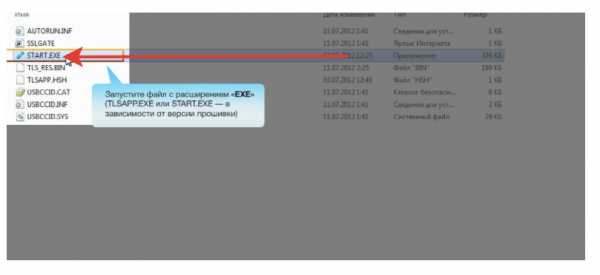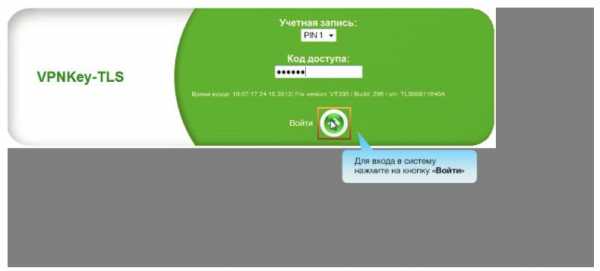Акция для вас и ваших друзей Позвонить: 0321Для бесплатных звонков с мобильных телефонов (Билайн, Мегафон, МТС) на территории России Для бесплатных звонков с любых телефонов на территории России |
www.sberbank.ru
Регистрация в Сбербанк Бизнес Онлайн
«Сбербанк Бизнес Онлайн» — это дистанционный сервис, предназначенный для коммерческих фирм и представляющий собой программу банк-клиент. Система позволяет через интернет совершать банковские операции с безналичными средствами, формировать и получать выписки об остатках на счетах, вести учет оборотно-сальдовых ведомостей по партнерам. Возможна интеграция с платформой 1С. Стоит более подробно рассмотреть процедуру регистрации в системе Сбербанк Бизнес Онлайн.
Руководство по подключению к приложению «Сбербанк Бизнес Онлайн»
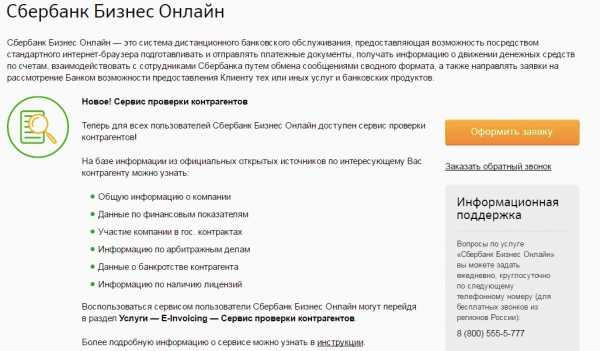
Для начала нужно определиться, какая версия требуется компании. Разработчики предлагают два способа работы с программой:
- полноценный интернет-банк, установленный на стационарный компьютер либо ноутбук;
- упрощенная мобильная версия, не требующая установки и пользования электронными ключами.
Затем требуется подготовить необходимые для регистрации в «Сбербанк Бизнес Онлайн» документы. К ним относятся стандартный пакет документов для заключения договоров банковского обслуживания и заявление на подключение.
Также необходимо посетить офис банка, в котором ведется расчетно-кассовое обслуживание клиента и подписать договор на подключение электронной услуги.
Руководство по авторизации нового пользователя в «Сбербанк Бизнес Онлайн»
Регистрация в личном кабинете «Сбербанк Бизнес Онлайн» возможна двумя способами:
- через сайт;
- с помощью Токена.
При использовании полной версии приложения:
Открыть официальный сайт кредитного учреждения. В верхнем меню выбрать разделы — «Малому бизнесу» либо «Корпоративным клиентам», откроется страница авторизации. Ввести логин в поле «Пользователь». Логин организации указан в информационном письме, выданном в отделении банка при заключении договора на подключение услуги. Помните, что вводить логин необходимо с учетом регистра.

В поле пароль внести символы, которые поступят на указанный при подключении мобильный телефон в форме смс-сообщения. Этот пароль используется для первичной регистрации нового клиента в личном кабинете «Сбербанк Бизнес Онлайн». Нажать «Войти».
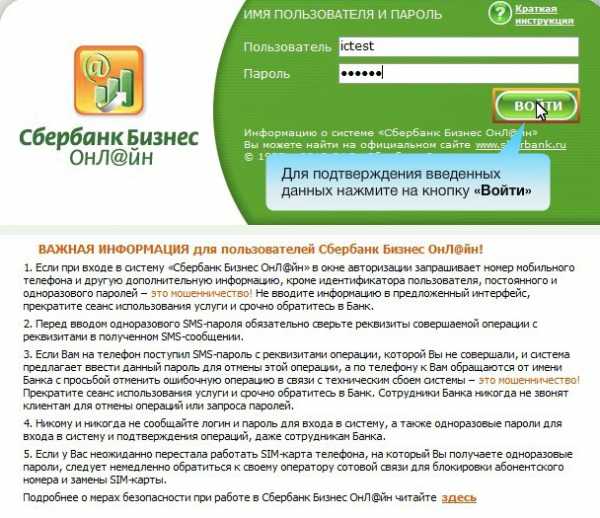
В открывшемся окне ввести новый пароль. Для этого в соответствующих полях указать старый пароль, новый пароль и его подтверждение. Для поддержания безопасности следует менять пароль раз в квартал. Нажать «Войти». В открывшемся поле указать значение из нового смс-сообщения, автоматически отправленного на указанный в договоре номер телефона. Это нужно для аутентификации нового пароля. Нажать «Войти». Клиент зарегистрирован.
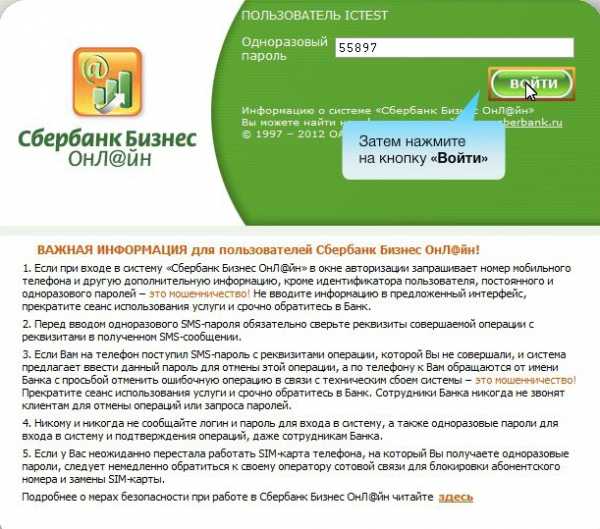
При использовании для входа в приложение электронного ключа:
На устройстве с программным обеспечением установить в USB-порт Токен и выбрать его в системе. Для этого в Меню «Пуск» выбрать пункт «Компьютер» — «Устройства со съемными носителями». В открывшемся списке выбрать файл с расширением «EXE».
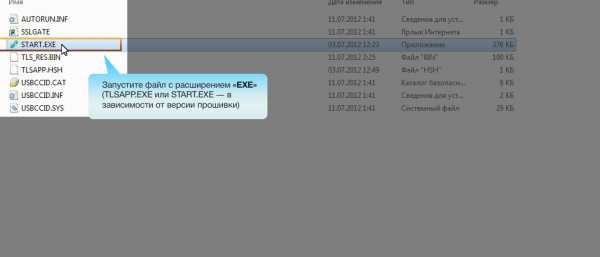
Откроется окно входа в систему. В поле «Учетная запись» выбрать «PIN1», в поле «Код доступа» ввести значение из конверта, выданного вместе с электронным ключом в банке. Нажать кнопку «Войти».
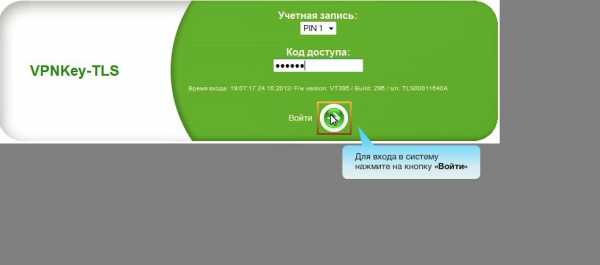
Выбрать раздел слева «Сбербанк Бизнес Онлайн»

Затем потребуется выполнить все пункты, которые были описаны ранее.
>
Оцените, пожалуйста, статью:
infosber.com
Регистрация в Сбербанк Бизнес Онлайн, пошаговое руководство
Дистанционный сервис, который ориентирован на коммерческие фирмы, служит для:
- Совершения банковских операций безналичным способом,
- Получения и создания выписок по счетам,
- Учета ведомостей по партнерам по бизнесу.
Предусмотрена возможность внедрения программы 1С.
Инструкция по подключению Сбербанк Бизнес Онлайн
С помощью стандартного Интернет-браузера можно подписывать счета, акты, договора без личного пристутствия, что в реальной жизни занимает очень много времени. Решение проблемы решил взять на себя Сбербанк, создав удаленную систему взаимодействия между партнерами. Подготовка и отправка платежных документов, связь с сотрудниками кредитно-финансового учреждения и получение информации о движении средств теперь осуществляется на расстоянии, что, несомненно, очень удобно и не связано с потерей драгоценного времени. 
Прежде чем подключить сервис, необходимо определиться, какая именно версия вам подходит больше всего. Специалисты разработали два способа работы с сервисом:
- Версия, которая устанавливается на стационарное устройство с выходом в Интернет.
- Мобильный вариант, не требующий использования электронных ключей.
После нужно собрать пакет документов и предъявить его в банк для заключения договора на обслуживание, а также написать заявление на подключение Сбербанк Бизнес Онлайн. Подписание соглашения происходит в офисе, где обслуживается клиент, после чего он подключается к дистанционной программе.
Как новый пользователь может авторизоваться в личном кабинете сервиса?
Пройти регистрацию можно двумя способами:
- На сайте.
- Через Токен.
Пользователям мобильной версии приложения предлагается:
- Зайти на сайт Сбербанка.
- В меню сверху выбрать раздел «Корпоративным клиентам» либо «Малому бизнесу».
- На открывшейся странице следует ввести логин (его указывают в информационном письме при заключении соглашения). Обязательно нужно учитывать положение регистра, иначе ничего не получится.

- Укажите пароль (набор символов, который пришел на мобильный телефон), он необходим, чтобы пройти процедуру первичной регистрации.

- Кликните на «Войти».
- В новом окне запишите пароль, который вы уже использовали, затем новый и подтвердите его. Чтобы обезопасить себя от мошенников, рекомендуется менять набор символов для входа в личный кабинет один раз в три-четыре месяца.
- После того, как вы нажмете на клавишу «Войти», откроется окно, где потребуется ввести код из СМС-сообщения.
- Произойдет аутентификация нового пароля, а затем и регистрация нового пользователя услуги.
При входе в приложение с помощью электронного ключа:
- На компьютере, где установлено программное обеспечение Сбербанк Бизнес Онлайн, через USB-порт закачайте Токен и выберите его в системе.
- Для этого нужно перейти в «Пуск», выбрать «Компьютер», а затем «Устройства со съемными носителями».
- В выпадающем списке найдите файл с расширением «ЕХЕ».

- В новом окне отыщите «Учетную запись», потом «ПИН1».
- В «Коде доступа» укажите значение из информационного письма, полученного в банке вместе с электронным ключом.
- Чтобы войти в систему, кликните на соответствующую кнопку внизу страницы.

- Слева найдите раздел «Сбербанк Бизнес Онлайн».

Выполните действия, описанные выше.
Важно: никому не сообщайте пароль и логин, используемые для входа в систему, их не спрашивают даже сотрудники банка.
Если SIM-карта на телефоне, на который поступают одноразовые коды, перестала функционировать, немедленно сообщите мобильному оператору о проблеме и попросите заблокировать абонентский номер, и обязательно позвоните на горячую линию Сбербанка и ограничьте вход в сбербанк бизнес онлайн.
infosber.info
Сбербанк Бизнес Онлайн: первый вход и инструкция
Сбербанк Бизнес Онлайн предлагает удобную дистанционную работу по управлению финансами юрлиц и предпринимателей. Программа через авторизованный доступ предполагает собой полноценную замену большинство функций операциониста отделения, позволяя владельцу бизнеса самостоятельно контролировать каждый шаг. Если предприниматель решит подключиться к системе и выполнить первый вход в Сбербанк Бизнес Онлайн, инструкция поможет быстро сориентироваться и совершить нужные манипуляции.
Особенность работы со Сбербанком – отсутствие особых требований к ПО и дополнительным мерам защиты – все действия, совершаемые под личным логином и паролем, надежно защищены системой банка. Успешная регистрация позволит пользователю кабинета формировать платежные поручения, контролировать уплату налогов, отслеживать движения по счетам, оперативно производить расчеты с поставщиками и принимать средства заказчиков. Программа подходит под требования 1С и позволяет работать с ее документами. Преимуществ работы много, достаточно указать на готовность к работе в любое время суток и понятный интерфейс. Для начала работы придется предварительно зарегистрироваться и получить нужный доступ.
Первый вход в систему
Перед тем, как приступить к работе, Сбербанк потребует произвести регистрацию и представить документы для оформления доступа. Основанием для подключения к приложению служит заявление, переданное предпринимателем менеджеру банка. Чтобы войти в систему, в отделении выдадут информационный лист с важной информацией – логином и паролем. Руководителю компании выдают ключ для входа на флешке и диск для установки программного обеспечения.
Далее наступает время для самостоятельных действий:

- С помощью ссылки на бизнес-приложение, клиент переходит к страничке с регистрацией.
- Первый раз в Сбербанк Бизнес Онлайн входят с помощью полученного в отделении пароля. Далее его можно поменять на другой, более удобный.
- Руководитель вносит информацию об организации в анкете, выполняет печать сертификатов и создает электронную подпись.
- Вся необходимая документация далее будет направляться в банк с помощью авторизованного доступа.
Все операции в системе проходят двойную проверку безопасности:
- Через постоянный логин и пароль – чтобы зайти в личный кабинет.
- С помощью одноразового кода из смс или токена.
Смена кодовой комбинации всегда производится после первого входа в кабинет (система предложит выполнить данный шаг в целях финансовой безопасности. В дальнейшем клиент сохраняет за собой право смены постоянного пароля через следующую процедуру:
- Авторизоваться в системе.
- В личном кабинете в меню выбирают ссылку со сменой пароля.
- В открывшемся окне вводят старый код, а затем новый, более удобный пароль, 8-значную цифробуквенную комбинацию.
- Новую комбинацию еще раз подтверждают и сохраняют.
Если для работы используется токен, электронный ключ на флэш-носителе, при входе в систему вставляют ключ в USB-порт и выбирают папку «Съемный диск». Далее запускают файл start.exe и вводят код, полученный в отделении Сбербанка.
Работа с приложением для бизнеса проста и понятна даже при отсутствии специального образования. Имея свою специфику, принцип действия программы схож с работой через обычное приложение для физических лиц. А для авторизации и подтверждения операций пользователь выбирает любой из доступных вариантов для входа, через смс или токен.
sberbank-biznes-onlayn.ru
Сбербанк Бизнес Онлайн — личный кабинет — вход в систему
Благодаря системе Сбербанк Бизнес Онлайн можно управлять своими счетами, а также денежными средствами. Для того чтобы пользоваться услугами Сбербанк онлайн нужно зарегистрироваться на сайте и выполнить вход в личный кабинет, а также активировать аккаунт.
Сделать это можно абсолютно в любом офисе. Рассмотрим в статье регистрацию в личном кабинете Сбербанк Бизнес Онлайн, услуги, которые представляет банк для корпоративных клиентов, а также восстановление пароля.

Как зарегистрироваться в личном кабинете Сбербанк Бизнес Онлайн?
Чтобы начать пользоваться личным кабинетом Сбербанк Бизнес Онлайн необходимо зарегистрироваться в системе. Для этого следует выполнить следующие действия:
- Прийти в банк и составить заявление, а также подписать договор на обслуживание.
- Кроме договора вам выдадут информационный лист, где будет указан логин. Его необходимо ввести в соответствующем поле.
- После введения логина на ваш телефон придет СМС-сообщение с паролем.
После входа в личный кабинет необходимо ввести новый пароль. Для того чтобы обеспечить дополнительную конфиденциальность, необходимо воспользоваться СМС-аутентификацией посредством разового пароля. После выполнения всех действий можно начать пользоваться сервисом.
Вход в личный кабинет Сбербанк Бизнес Онлайн
Чтобы войти в личный кабинет, достаточно перейти на сайт sbi.sberbank.ru. На открывшейся странице необходимо заполнить требуемые поля.
Нужно ввести логин и пароль, а затем нажать на кнопку «Войти». Далее откроется личный кабинет Сбербанк Онлайн. Пользоваться услугами можно после регистрации в системе.
Личный кабинет Сбербанк для малого бизнеса

Сбербанк для малого бизнеса предлагает воспользоваться всеми банковскими продуктами, которые нужны для развития и успешного роста. Предприниматели могут воспользоваться следующими услугами через личный кабинет:
- Производство зарплатных и бизнес карт;
- Открытие счета;
- Выполнение транзакций между собственными счетами;
- Валютный контроль;
- Оплата налогов, сборов и пошлин;
- Расчет с контрагентами;
- Подача заявок на кредиты;
- Оформление лизинга;
- Получение банковских гарантий.
Услуги для корпоративных клиентов

Для корпораций разработаны отдельные специальные услуги, которые поддерживают рост, а также позволяют пользоваться кредитными средствами. Корпоративные клиенты могут пользоваться следующими услугами:
- Кредитование.
- Банковское обслуживание.
- Программы инвестиций и вложения на рынке капитала.
Кроме этого Сбербанк может финансировать лизинговые сделки. А также можно пользоваться услугой рефинансирования кредитов, полученных от других банков. Производится самоинкассация. Пользоваться услугами можно дистанционно. Можно рассчитывать и оплачивать сборы и налоги, оформлять пластиковые карты, а также управлять финансовыми потоками.
Интернет – клиент 9443
Корпоративные клиенты могут воспользоваться новой услугой: Интернет — клиент 9443. Благодаря этому коду можно войти в личный кабинет системы «Сбербанк Бизнес Онлайн». Для того чтобы воспользоваться новой услугой, необходимо написать заявление и подать его в любом удобной отделении банка, а также подписать договор.
При помощи токена можно выполнить вход в систему. Это может быть СМС или флеш карта, которая содержит электронный ключ с доступом в личный кабинет. Во втором варианте соединение будет после того как вы вставите карту в порт, а прервется после того как USB-носитель будет извлечен. Сделано это специально для простоты входа, а также для исключения несанкционированного вторжения.
Смена логина и пароля
Поменять свой логин от личного кабинета самостоятельно нельзя. Для того чтобы это сделать нужно обратиться в отделение Сбербанка, в котором вы заключали договор на открытие системы Сбербанк Бизнес Онлайн.
Сменить пароль можно в личном кабинете, нажав на значок замка. В новых версиях системы может быть изменен дизайн, поэтому стоит обратить внимание на значок безопасности, который расположен в верхнем углу аккаунта.
Для того чтобы изменить пароль, необходимо:
- Набрать старый пароль.
- Ввести два раза новый пароль.
- Нажать «Сохранить».
Восстановление пароля
Если вы забыли пароль от личного кабинета, то необходимо выполнить следующие действия:
- Ввести свой логин и нажать на кнопку «Забыли пароль».
- Написать проверочный код.
- На ваш электронный адрес придет письмо от банка, в котором будет указана ссылка для восстановления пароля. Необходимо перейти по этой ссылке. В открывшемся окне нужно ввести код проверки или кодовое слово.
- На ваш номер телефона придет СМС – сообщение от Сбербанка с одноразовым паролем. Его следует ввести в специальное поле.
- После введения всех данных откроется форма для введения нового пароля. Введите новый сложный пароль два раза.
- Нажмите кнопку «Задать».
sberbank-business-onlajn.ru
Регистрация в Сбербанк Бизнес Онлайн
Сбербанк Бизнес онлайн — это технологическая платформа, специально разработанная для обслуживания предпринимателей. Система Сбербанк Бизнес онлайн открывает широкий спектр возможностей для своих клиентов.
В режиме дистанционного обслуживания доступно отслеживание состояния счетов, получение консультативной помощи от сотрудников банка, а также проведение платежных операций, экспорт и импорт документов.
Также сервис своевременно оповещает о проведении той или иной финансовой операции с помощью SMS. С системой Сбербанк Бизнес онлайн контролировать работу своего предприятия гораздо проще и удобней.
Содержание [Скрыть]

Сбербанк Бизнес Онлайн
Что потребуется для регистрации в Сбербанк Бизнес Онлайн?
Для регистрации и подключения к системе банку потребуются следующие документы:
Как происходит регистрация?
Первым шагом к регистрации в системе является процедура по составлению заявления. Форма заявления должна содержать информацию обо всех лицах, которым будет доступно право дистанционного обслуживания. Скачать форму, предназначенную для подачи заявления или же ознакомиться с образцом ее заполнения можно на официальном сайте Сбербанка.
В заявлении необходимо указать достоверные данные, касающиеся действующих реквизитов организации. Заявление должно быть составлено от имени человека, обладающего правом первой подписи. Его подпись обязательно должна быть заверена «живой» печатью организации. После чего, банк оставляет за собой право активировать доступ к системе в течение трех рабочих дней.

Преимущества Сбербанк Бизнес Онлайн
Если все документы были оформлены должным образом, клиенту будет предоставлен USB токен — флешка и PIN код, необходимые для начала дистанционного обслуживания. На данном этапе процесс прохождения регистрации и подключения к системе окончен.
Вход в Сбербанк Бизнес онлайн для зарегистрированных пользователей осуществляется через официальный сайт Сбербанка или же через приложение Start.exe.
Личное посещение офиса
Также на начальном этапе подключения можно сразу обратиться в отделение банка с целью оформления соответствующего заявления и заключения договора на обслуживание.
Посещение Сбербанка не потребует много времени, что очень важно для людей, задействованных в ведении бизнеса.
Онлайн регистрация
Дистанционная регистрация клиентов может проводиться при использовании привычных браузеров: Internet Explorer и Mazilla FireFox. Зарегистрироваться и посетить свой Личный кабинет можно по адресу https://www.sbi.sberbank.ru.
Для этого нужно нажать на кнопку «Регистрация» и заполнить все необходимые поля заявки и отправить ее на рассмотрение. Но, посетить отделение банка все же потребуется, так как полностью осуществить регистрацию в режиме-онлайн, невозможно.
Вход в личный кабинет Сбербанк Бизнес онлайн
Для начала работы, системой будет затребован пароль и логин — эти данные необходимо ввести в поля соответствующего назначения. Пароль подлежит замене каждые 90 дней. Не рекомендуется в качестве пароля для входа использовать простые комбинации цифр или же даты рождения родственников.
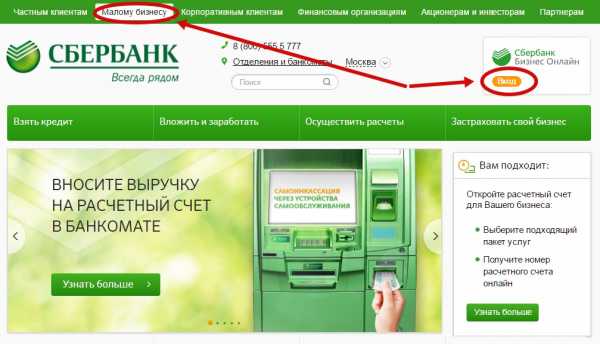
Вход в Личный кабинет
Кроме того, предусмотрена возможность работы с устройствами, функционирующими на базе Apple, Android, Windows Phone. Разработаны адаптированные приложения, упрощающие работу в системе на данных устройствах.
При дистанционном обслуживании Сбербанк Бизнес онлайн предусмотрена возможность использования SMS-аутентификации, а также применение электронной цифровой подписи. Электронная цифровая подпись наиболее эффективна в защите от мошенничества.
В каком случае зарегистрироваться не получится?
Чтобы подключиться к системе Сбербанк Бизнес Онлайн организации или индивидуальному предпринимателю необходимо:
- иметь действующий расчетный счет в банке;
- подать заявление для регистрации в системе;
- собрать пакет запрашиваемых банком документов;
- иметь необходимое программное обеспечение.
Дистанционная работа в системе невозможна, если клиентом не выполнен хотя бы один из выше указанных пунктов. Важно отметить, что сервис ориентирован на бизнес-аудиторию, поэтому подключение к системе частных лиц не представляется возможным.
Если клиентом был утрачен логин, то для его восстановления потребуется посетить отделение банка, открывшее счет. Кроме того, связаться с сотрудниками Сбербанка можно, позвонив по круглосуточному телефону службы поддержки пользователей: (8-800) 555-555-0. Представитель банка проконсультирует по всем интересующим вопросам.
sber-help.com
Сбербанк Бизнес Онлайн. Вход в систему — Умные Деньги
Система «СБЕРБАНК БИЗНЕС ОНЛАЙН» – это система дистанционного банковского обслуживания, предоставляющая возможность посредством электронного документооборота через электронную сеть интернет подготавливать и отправлять платежные документы, получать информацию о движении денежных средств по счетам, взаимодействовать с сотрудниками банка путем обмена сообщениями свободного формата, а также направлять заявки на рассмотрение банком возможности предоставления клиенту системы тех или иных услуг и банковских продуктов.
Требования к рабочему месту пользователя:
Доступ в Интернет. Браузер: Internet Explorer версии 8.0 и выше, Mozilla Firefox или Google Chrome. OC Windows XP SP2 и выше. Разрешение экрана не ниже 1024х728 пикселей.
Информация о системе
Информацию о системе«Сбербанк Бизнес Онлайн» Вы сможете получить на официальном сайте ПАО «Сбербанк» по адресу http://www.sberbank.ru/, последовательно открыв разделы«Маломубизнесу»(или«Корпоративным Клиентам») – «Банковское обслуживание» – «Дистанционное обслуживание» – «СбербанкБизнес Онлайн» или перейдя по прямой ссылке http://sberbank.ru/moscow/ru/s_m_business/new_mea ns/ и http://sberbank.ru/moscow/ru/legal/new_means/.
Страница входа в систему
На страницу входа в систему «Сбербанк Бизнес Онлайн» Вы можете перейти, используя кнопку содержащуюся в выше указанном разделе официального сайта ПАО «Сбербанк», или прямую ссылку https://sbi.sberbank.ru:9443/ic.
Вход пользователя в систему «Сбербанк Бизнес Онлайн» возможен только после указания в окне авторизации корректной пары логин/пароль доступа в систему. В поле «Пользователь» необходимо ввести логин, зарегистрированный в системе и указанный в Информационном листе, с учетом регистра (большие или маленькие буквы). Пароль первого входа в систему будет доставлен уполномоченному представителю Клиента (пользователю) в виде SMS-сообщения на номер мобильного телефона, который был указан в Заявлении на подключение к системе «Сбербанк Бизнес Онлайн».
В случае успешного входа система предложит пользователю сменить пароль, выданный Банком, на постоянный пароль пользователя. Пароль должен содержать буквы и цифры, не должен содержатьсимволывряд,например«123». Рекомендуемая длина пароля – от 8 символов.
ПРИМЕЧАНИЕ: Идентификатор пользователя системы (логин) и номер его мобильного телефона, на который будет отправлен пароль первого входа, указаны в Информационном листе, который выдается сотрудником Банка при подключении к системе «Сбербанк Бизнес Онлайн». SMS-аутентификация Послеуспешноговходав системупользователюбудет предложено пройти процедуру SMS-аутентификации, которая является дополнительным средством, позволяющим снизить риски, связанные с компрометацией пароля пользователя при работе в сети Интернет.Сообщение, содержащееодноразовыйпарольдля прохождения SMS- аутентификации, направляется на мобильный телефон пользователясистемыв видеSMS-сообщения. Альтернативноесредствоподписи Для обеспечения целостности документов, отправляемых пользователями вБанк, и подтверждения их авторства в системе документы должны подписываться посредством АСП (Аналог собственноручной подписи). Альтернативное средство подписи представляет собой механизм подтверждения операций одноразовым паролем, который направляется Банком на мобильный телефон уполномоченного представителя Клиента (пользователя) в виде SMS-сообщения в момент инициации процесса подписи документа. Каждый документ в системе подписывается отдельным паролем.
ПРИМЕЧАНИЕ: Срок актуальности пароля подписи жестко ограничен (неболее 15 минут). После истечения срока актуальности следует запросить новый пароль. Пароль действует только для документа,для которог оинициирован процесс
Для входа в систему сиспользованием электронного ключа выполните следующие действия:
1.Вставьте токен в USB-порт компьютера.
2. Если на компьютере отключен автозапуск, то необходимо вручную запустить программу токена. Для этого зайти в «Мой компьютер», а затем выбрать в «Устройствах со съемными носителями».
3. Последовательно запустить TLSAPP.EXE или START.EXE (в зависимости от версии прошивки).
4. Откроется окно браузера с формой авторизации пользователя токена
5. Если токен не определился как смарт-карта, как указано на рисунке, то необходимо в списке устройств найти токен и обновить у него драйвер. Для обновления драйвера нажать правой кнопкой мыши на устройство, выбрать «Свойства», зайти на вкладку «Драйвер» и нажать «Обновить». При обновлении можно установить драйвер автоматически из Интернета. Также можно скачать драйвер USB Smart Card reader с официального сайта Microsoft.com: Для 32-разрядных ОС (Windows 2000, Windows Server 2003, Windows XP, Windows 7 и т. п.) перейдите по ссылке. Для 64-разрядных ОС (64-разрядная операционная система Windows XP 64-Bit Edition версии 2003, Windows Server 2003, Windows 7 x64 и т. п.) перейдите ссылке. ВНИМАНИЕ! Для удобства вышеуказанные ссылки размещены на официальном сайте Банка http://www.sberbank.ru/ в разделе «Сбербанк Бизнес Онлайн». Попасть в раздел можно, последовательно открыв разделы «Малому бизнесу» (или «Корпоративным Клиентам») – «Банковское обслуживание» – «Дистанционное обслуживание» — «СбербанкБизнесОнлайн»или перейдя по прямой ссылке http://sberbank.ru/moscow/ru/s_m_business/new_mean s/ и http://sberbank.ru/moscow/ru/legal/new_means/.
6. Войти в систему Сбербанк Бизнес:
Выбрать учетную запись № PIN и ввести пароль к PIN-коду. Пароль содержится в соответствующем конверте, выданномвместе с токеном. ПРИМЕЧАНИЕ: Если сотрудников, имеющих право подписи, несколько, то входить и запрашивать сертификат необходимо каждому сотруднику под отдельным PIN.

7. Далее выбираем бизнес-систему и переходим в окно авторизации по кнопке слева. Вход пользователя в систему «Сбербанк Бизнес Онлайн» возможен только после указания в окне авторизации корректной пары логин/пароль доступа в систему. В поле «Пользователь» необходимо ввести логин, зарегистрированный в системе и указанный в Информационном листе, с учетом регистра (большие или маленькие буквы). Пароль первого входа в систему будет доставлен уполномоченному представителю Клиента (пользователю) в видеSMS-сообщения на номер мобильного телефона, который был указан в Заявлении на подключение к системе «Сбербанк Бизнес Онлайн».
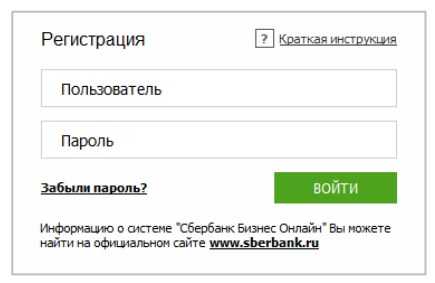
В случае успешного входа система предложит пользователю сменить пароль, выданный банком, на постоянный пароль пользователя. Пароль должен содержать буквы и цифры, не должен содержать символы в ряд, например «123». Рекомендуемая длина пароля – от 8 символов.

ПРИМЕЧАНИЕ: Идентификатор пользователя системы (логин) и номер его мобильного телефона, на который будут отправлены пароль первого входа и данные для прохождения SMS-аутентификации, указаны в Информационном листе, который выдается операционным работником Банка после приема и обработки Заявления на подключение к системе «Сбербанк Бизнес Онлайн».
Новый сервис позволяет успешно осуществлять различные операции с финансовыми потоками, включая переводы денег, оплату счетов и кассационных поручений.
Пакет опций, предусмотренных возможностями системы, также состоит из предложенных механизмов погашения займов, управления движением средств по расчетному счету. Пользователи могут получать выписку и ежедневный остаток денежных средств. Система позволяет подготавливать и распечатывать необходимые платежные документы. При возникновении вопросов всегда можно связаться с сотрудниками Сбербанка.
Сбербанк Бизнес онлайн открывает возможности всегда оставаться в курсе тех операций, которые проводятся по счетам компании. В течение всех суток получить полную информацию, выписки и распечатать их, сэкономив, при этом, время на поездки в банк. Достаточно всего несколько минут, чтобы отправить документы на оплату, что очень удобно для персонала учреждения, который может направить свои усилия на решении я других важных задач.
Руководство Сбербанка гарантирует полную конфиденциальность информации, которая принадлежит клиентам. Для того, чтобы подключить систему, необходимо обратиться в одно из отделений банка, с которым заключается договор на обслуживание. Установка системы не требует наличия специального программного оборудования, для проведения всех предусмотренных операций необходим веб-интерфейс банка.
Преимущества сервиса: простой и удобный способ управления, сортировка документов, оперативность в получении информации, контроль за документами и денежными средствами, легкий способ управления счетом, возможность круглосуточного получения информации и услуг и другие.
smartmoney.today